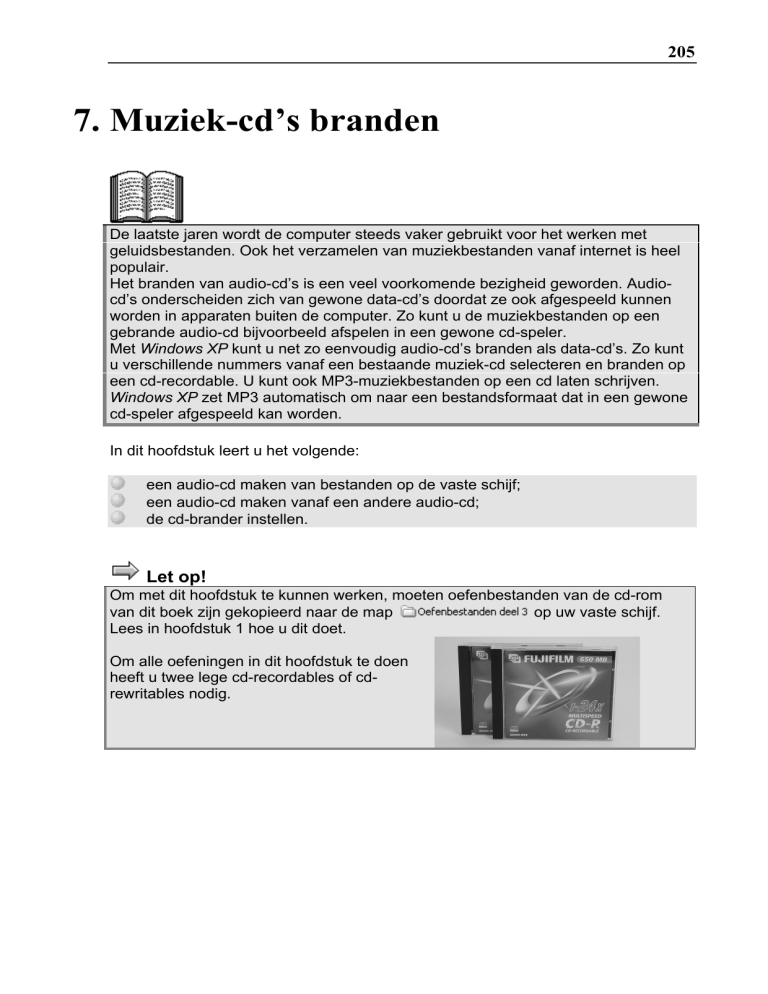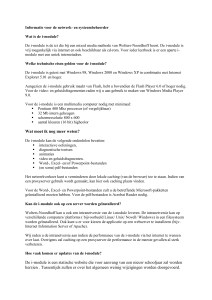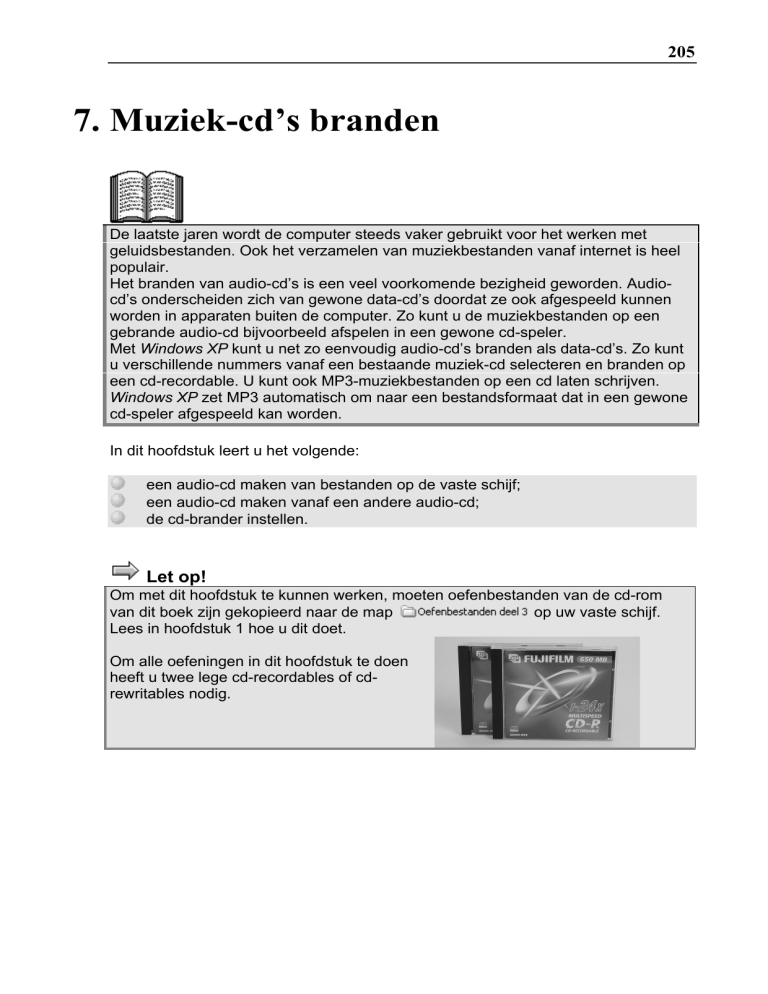
205
7. Muziek-cd’s branden
De laatste jaren wordt de computer steeds vaker gebruikt voor het werken met
geluidsbestanden. Ook het verzamelen van muziekbestanden vanaf internet is heel
populair.
Het branden van audio-cd’s is een veel voorkomende bezigheid geworden. Audiocd’s onderscheiden zich van gewone data-cd’s doordat ze ook afgespeeld kunnen
worden in apparaten buiten de computer. Zo kunt u de muziekbestanden op een
gebrande audio-cd bijvoorbeeld afspelen in een gewone cd-speler.
Met Windows XP kunt u net zo eenvoudig audio-cd’s branden als data-cd’s. Zo kunt
u verschillende nummers vanaf een bestaande muziek-cd selecteren en branden op
een cd-recordable. U kunt ook MP3-muziekbestanden op een cd laten schrijven.
Windows XP zet MP3 automatisch om naar een bestandsformaat dat in een gewone
cd-speler afgespeeld kan worden.
In dit hoofdstuk leert u het volgende:
een audio-cd maken van bestanden op de vaste schijf;
een audio-cd maken vanaf een andere audio-cd;
de cd-brander instellen.
Let op!
Om met dit hoofdstuk te kunnen werken, moeten oefenbestanden van de cd-rom
van dit boek zijn gekopieerd naar de map
op uw vaste schijf.
Lees in hoofdstuk 1 hoe u dit doet.
Om alle oefeningen in dit hoofdstuk te doen
heeft u twee lege cd-recordables of cdrewritables nodig.
206
Windows XP voor senioren deel 3
Een muziek-cd maken van bestanden op de vaste schijf
U kunt op verschillende manieren een audio-cd maken. Eén van die manieren is
muziekbestanden van uw vaste schijf naar een cd branden. Het kan dan bijvoorbeeld
gaan om muziekbestanden die u heeft gedownload van internet. U brandt een audiocd in Windows XP met behulp van het programma Windows Media Player:
Klik op
Wijs aan
Wijs aan
Wijs aan
Klik op
U ziet het venster van
Windows Media Player:
Het programma Windows Media Player wordt onder andere gebruikt voor het
afspelen van audio- en videobestanden. Maar u kunt er ook audiobestanden mee
naar cd schrijven. Om muziekbestanden op cd te kunnen branden, moet u ze eerst in
de zogenaamde Mediabibliotheek zetten. Dat is een verzamelmap voor audio- en
videobestanden.
Indien nodig: breng de menubalk van Windows Media Player in beeld
6
Hoofdstuk 7 Muziek-cd’s branden
Klik op
Klik op
Klik op
U ziet een venster waarin u
bestanden kunt ophalen om
toe te voegen aan de
Mediabibliotheek:
Dubbelklik op
U kunt nu de drie muziekbestanden in de Oefenbestanden deel 3 binnenhalen:
Klik op
Houd
ingedrukt
Klik op
Laat
Klik op
los
207
208
Windows XP voor senioren deel 3
De bestanden worden toegevoegd aan de Mediabibliotheek. U kunt ze nu vanuit de
Mediabibliotheek op cd zetten:
Klik op
U ziet de Mediabibliotheek:
Klik op
U ziet nu de inhoud van de
map Alle muziek, met daarin
de twee muziekbestanden die
u eerder heeft
binnengehaald:
Doe een lege cd-recordable in de cd-brander